Reparación de cabello en capas en Photoshop

Cuando los sujetos de los retratos me piden que retoque sus imágenes favoritas, hay una cosa que me piden por encima de todo: “¿Puedes arreglar ese cabello suelto?” Y, como suele suceder en lo que respecta a la posproducción, existen muchas formas eficaces de afrontar este reto de retoque. Pero uno de mis métodos favoritos consiste en una máscara de capa para ocultar rápida y eficazmente los mechones de cabello sueltos. Aquí se explica cómo reparar el cabello en capas en Photoshop.
El primer paso es duplicar el retrato en una nueva capa, luego ocultar la capa superior y seleccionar la imagen de fondo original. A continuación, ya sea que el fondo esté ocupado y detallado o sólido y sin problemas, use el sello de clonación, la herramienta de deformación y cualquier otro control de Photoshop en el que desee copiar el fondo en la línea del cabello del sujeto. No tiene que preocuparse por la precisión aquí porque todo lo que está tratando de hacer es crear más fondo que se revelará en un momento mediante una máscara de capa. En su lugar, asegúrese de que el fondo ahora invade bien la cara, la cabeza y los hombros del sujeto, o en cualquier lugar en el que desee mejorar el borde de su cabello donde se encuentra con el fondo. Esta capa modificada de aspecto extraño pronto reemplazará a esos elementos sueltos.
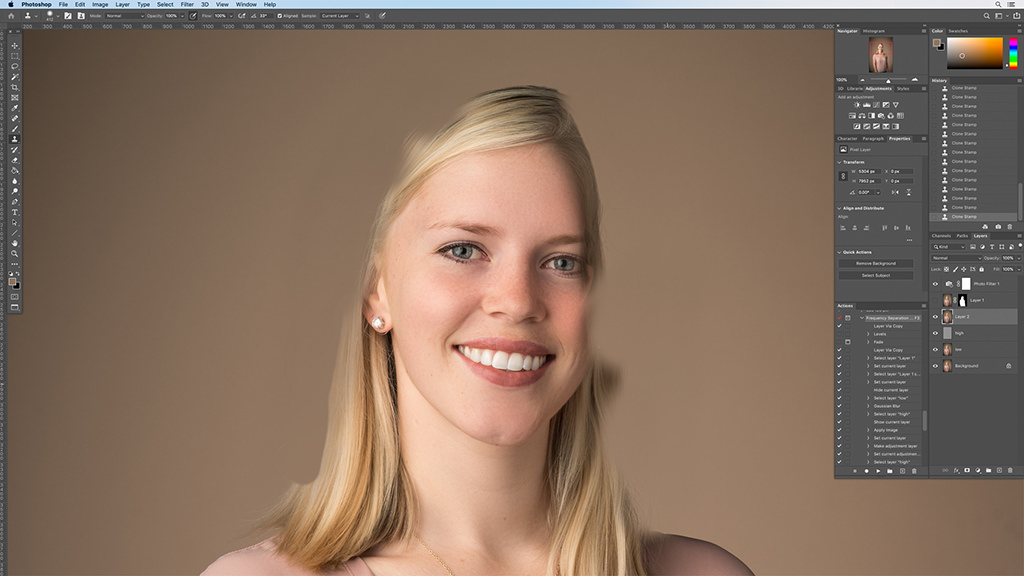
Con el fondo expandido en el sujeto, haga clic en la capa superior para activarla y luego restaurar su visibilidad. La capa de fondo modificada ahora desaparece de la vista, pero tenga la seguridad de que la volveremos a ver en un momento.
En la capa superior duplicada, el siguiente paso es hacer una selección de la cabeza del sujeto. Me gusta usar la opción Seleccionar asunto del menú Seleccionar, pero incluso una herramienta de lazo manual funcionará. De cualquier manera, está creando un esquema bastante rudimentario del tema que necesitará un poco de refinamiento. Por lo tanto, el siguiente paso es mantener presionada la tecla Shift mientras hace clic en la opción Seleccionar y enmascarar en el menú Seleccionar para abrir la herramienta Perfeccionar borde.
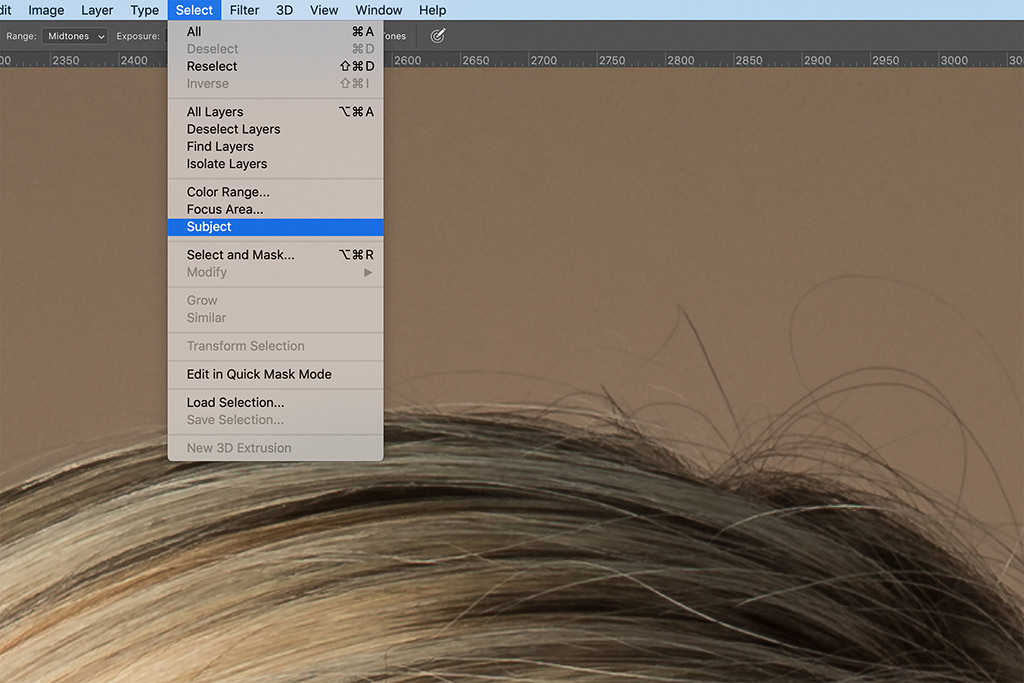
Con la herramienta Perfeccionar borde activa, haga clic y arrastre para pintar a lo largo del borde de la selección, cubriendo por completo los pelos sueltos y ayudando a suavizar la transición entre el sujeto y el fondo. No es necesario que sea perfecto, por supuesto, pero la precisión no hace daño. Con el refinamiento de borde pintado, configure la opción “Salida a” en “Máscara de capa” y luego haga clic en Aceptar.
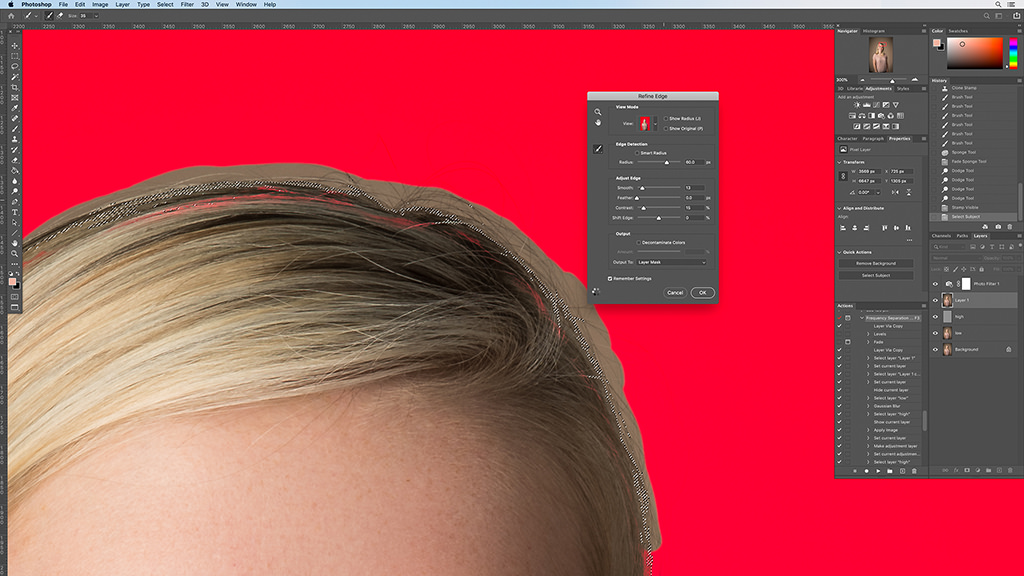
Ahora, con la máscara agregada a la capa, verá que el fondo editado se revela a lo largo de los bordes de la cabeza del sujeto. En algunos casos, es probable que haya eliminado demasiado vello y, en otros, no lo suficiente. El remedio es el mismo en cualquier caso: simplemente elija un pincel (con un borde bastante duro y un diámetro grande, útil para hacer ajustes suaves sin que los bordes se vean borrosos) y seleccione la máscara de capa para activarla. Luego, pinta sobre la máscara para agregar o quitar según sea necesario. La pintura a mano en la máscara proporciona una excelente manera de eliminar de manera simple y efectiva los pelos sueltos con una pincelada, revelando fácilmente el fondo apropiado detrás.
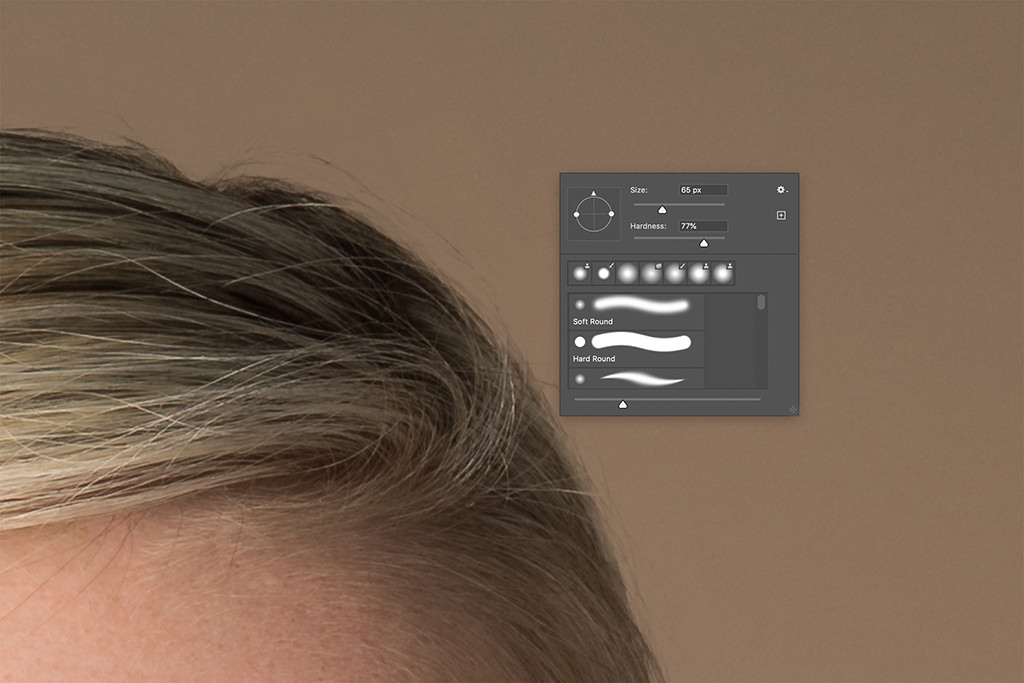
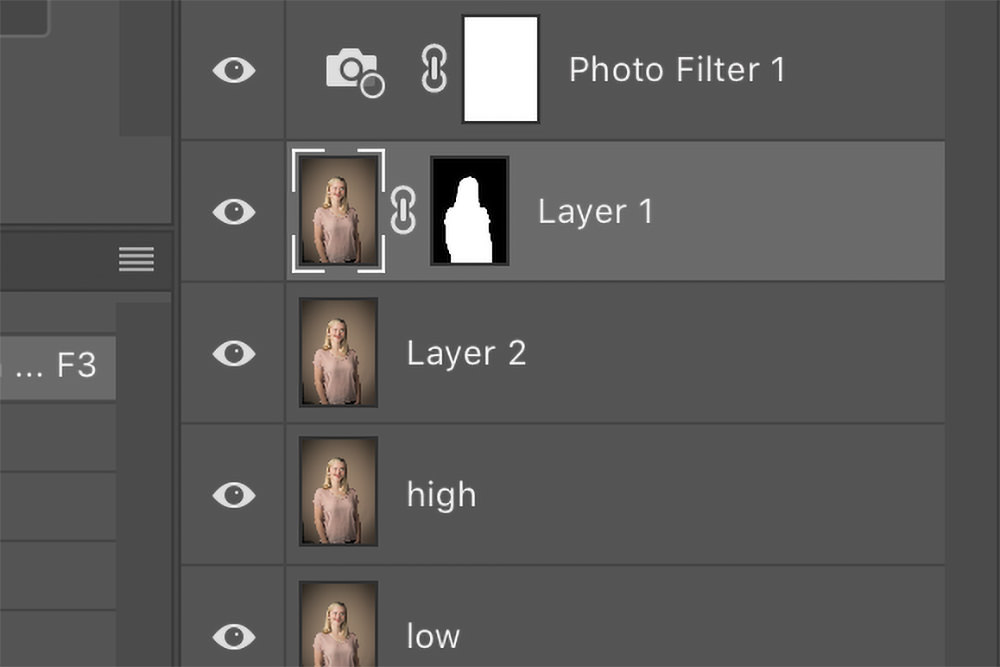
Una advertencia aquí: no se vuelva demasiado agresivo al eliminar todos los pelos que están fuera de lugar. A veces, hacer que el borde del cabello al fondo sea demasiado suave crea un efecto pronunciado de “casco de cabello” que no es realista ni atractivo. Así que usa esta nueva habilidad con moderación. Esa es la belleza de la técnica: siempre puedes pintar sobre la máscara para modificarla como mejor te parezca, agregando o restando pelos sueltos de forma selectiva o de una sola vez.


Publicado originalmente el 14 de agosto de 2020


